Haben Sie schon einmal eine hervorragende MKV-Datei gefunden, nur um sich über die Tonspur zu ärgern? Damit sind Sie nicht allein. Wie wir alle wissen, können unerwünschte Geräusche im Video das Seherlebnis beeinträchtigen. Die gute Nachricht: Sie müssen das Video nicht erneut herunterladen oder konvertieren, um ein besseres Ergebnis zu erzielen. Sie müssen lediglich die Tonspur aus Ihrer MKV-Datei entfernen. Das Beste daran: Sie können die Spur löschen, ohne die Videoqualität zu beeinträchtigen. Möchten Sie die besten Offline- und Online-Methoden kennenlernen, um Ihr gewünschtes Ergebnis zu erzielen? Lesen Sie hier weiter und lernen Sie die ausführlichen Tutorials kennen. So entfernen Sie die Audiospur aus einem MKV Datei.
Teil 1. Wann sollte die Audiospur entfernt werden und wann nicht?
Es gibt verschiedene Gründe, warum Sie einen Soundtrack aus einer MKV-Datei entfernen müssen. Lesen Sie daher die folgenden Details, um zu erfahren, wann der Track entfernt werden sollte und warum nicht.
Wann sollte die Audiospur entfernt werden?
• Sie können die Audiospur aus dem Video entfernen, wenn Sie der Datei eine andere musikalische Untermalung hinzufügen möchten.
• Zur Lösung von Wiedergabe- oder Synchronisierungsproblemen. Insbesondere, wenn der Ton beschädigt ist und die Videowiedergabe ruckelt.
• Um den Codec in einen kompatibleren zu ändern.
• Sie können die Audiospur entfernen, wenn Sie eine Montage, ein Meme oder ein sauberes Video zur Präsentation erstellen.
Wann Sie die Audiospur nicht entfernen sollten
• Sie müssen die Audiospur nicht entfernen, wenn Sie die Archivqualität der Datei beibehalten möchten.
• Wenn Sie die Datei mit anderen Personen teilen möchten, die sowohl Audio als auch Video genießen möchten.
• Es ist nicht erforderlich, die Audiospur zu entfernen, wenn Sie das gesamte Konzept der Datei verstehen möchten, insbesondere beim Ansehen aufgezeichneter Nachrichten, Tutorials usw.
Teil 2. Beste Methode zum Entfernen von Audiospuren aus MKV
Das Entfernen einer Audiospur aus MKV ist einfach, wenn Sie das richtige Tool verwenden. Um das gewünschte Ergebnis zu erzielen, empfehlen wir die Verwendung von AVAide Video ConverterDieses Programm kann dank seines unkomplizierten Layouts die Audiospur ganz einfach aus Ihrer Videodatei entfernen. Besonders ideal ist, dass das Programm sicherstellt, dass die Videoqualität nach dem Vorgang nicht beeinträchtigt wird. Außerdem können Sie während des Vorgangs noch mehr Dinge tun. Sie können Ihren Clip bearbeiten, z. B. die Videohelligkeit anpassen, zuschneiden, trimmen, Effekte hinzufügen und vieles mehr. Sie können die MKV-Datei sogar in verschiedene Formate transkodieren, darunter MP4, MOV, FLV, AVI, WMV usw. Wenn Sie also ein außergewöhnliches Programm benötigen, mit dem Sie Ihre Videos bearbeiten und die Audiospur perfekt entfernen können, sollten Sie AVAide Video Converter in Betracht ziehen. Befolgen Sie die nachstehenden Anweisungen, um mit der Entfernung der Audiospur mit dieser Software zu beginnen.
Schritt 1Herunterladen AVAide Video Converter auf Ihrem Mac- und Windows-Computer. Installieren und starten Sie es nach dem Vorgang, um mit dem Entfernen der Audiospur zu beginnen.

KOSTENLOSER DOWNLOAD Für Windows 7 oder höher
 Sicherer Download
Sicherer Download
KOSTENLOSER DOWNLOAD Für Mac OS X 10.13 oder höher
 Sicherer Download
Sicherer DownloadSchritt 2Von der Hauptschnittstelle aus können Sie nun die MKV-Datei hinzufügen, indem Sie auf das Dateien hinzufügen Schaltfläche oben. Sie können auch auf die Plus Zeichen von der zentralen Schnittstelle.
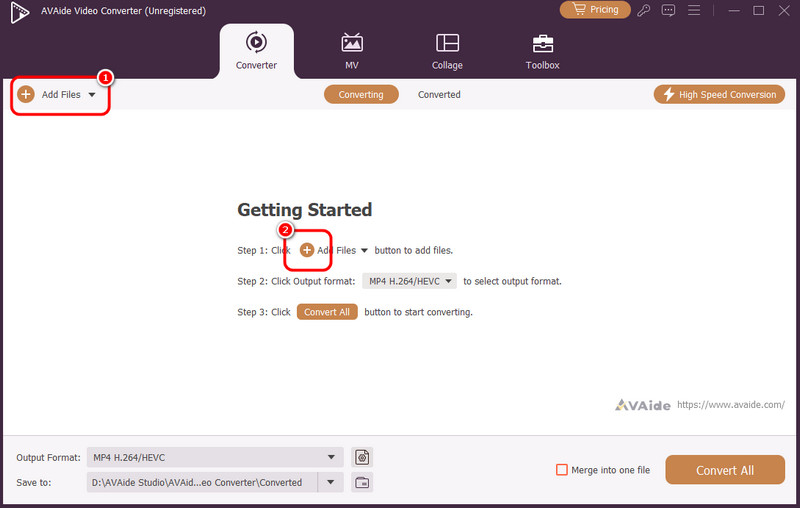
Schritt 3Drücke den Runterfallen Schaltfläche und wählen Sie die aus Audiospur deaktiviert Option. Dadurch wird der Soundtrack Ihrer MKV-Datei entfernt.
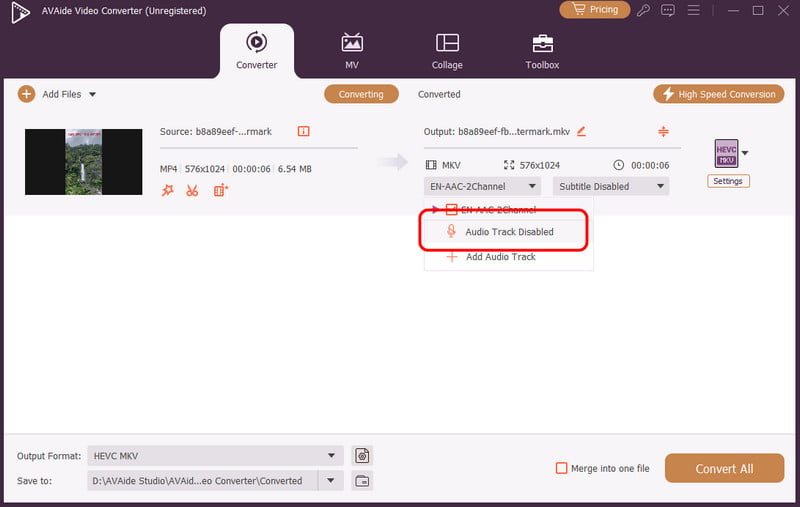
Schritt 4Schließlich können Sie auf das Konvertieren alle Klicken Sie unten auf die Schaltfläche, um den Speichervorgang zu starten. Anschließend können Sie die Videodatei ohne Audio verwenden.
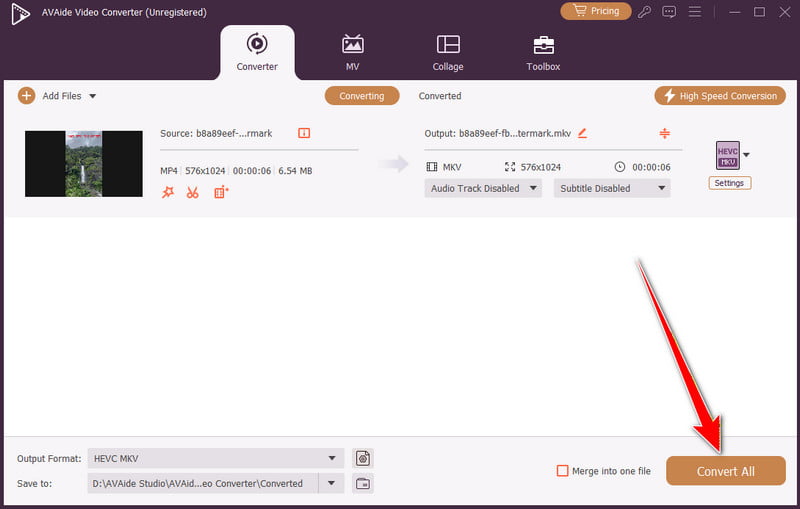
Mit diesem Verfahren erhalten Sie ganz einfach die gewünschte Ausgabe. Darüber hinaus können Sie sich auf AVAdie Video Converter verlassen, um Ihre Videos zu verbessern, wie zum Beispiel Verbesserung der Videoqualität, Anpassen der Videogeschwindigkeit, Hinzufügen von Filtern und mehr. Verlassen Sie sich also auf dieses Programm, um Ihr gesamtes Video zu verbessern.
Teil 3. Audiospur aus MKV mit FFmpeg entfernen
Wenn Sie nach einem anderen Tool suchen, mit dem Sie die Audiospur aus Ihrer MKV-Datei entfernen können, können Sie versuchen, FFmpegFFmpeg ist nicht nur ein Tool. Es ist ein echtes Kraftpaket. Es zeichnet sich als hervorragende Lösung aus, da es die Aufgabe mit chirurgischer Präzision, unübertroffener Effizienz und absolut verlustfreier Qualität erledigt. Besonders gut gefällt uns, dass es Ihnen sogar ein einfaches Layout bietet, sodass Sie die Aufgabe reibungslos erledigen können. Sie können Ihre Videos sogar bearbeiten. Sie können trimmen, die Videogeschwindigkeit anpassen, Video auf FFmpeg zuschneidenund mehr. Die Navigation im Tool ist jedoch nicht einfach. Sie müssen den Code und die Befehle, die während des Vorgangs verwendet werden, gut kennen. Außerdem nimmt die Einrichtung der App viel Zeit in Anspruch.
Sie können die folgenden Methoden überprüfen, um zu erfahren, wie Sie mit FFmpeg die Audiospur aus einer MKV-Datei entfernen.
Schritt 1Als erstes müssen Sie die FFmpeg Tool auf Ihrem Computer. Öffnen Sie anschließend CMD auf Ihrem Bildschirm.
Schritt 2Sobald Sie fertig sind, können Sie den Befehlscode in die CMD einfügen. Der Code ist ffmpeg -i input.mkv -map 0 -c copy -an output.mkv.
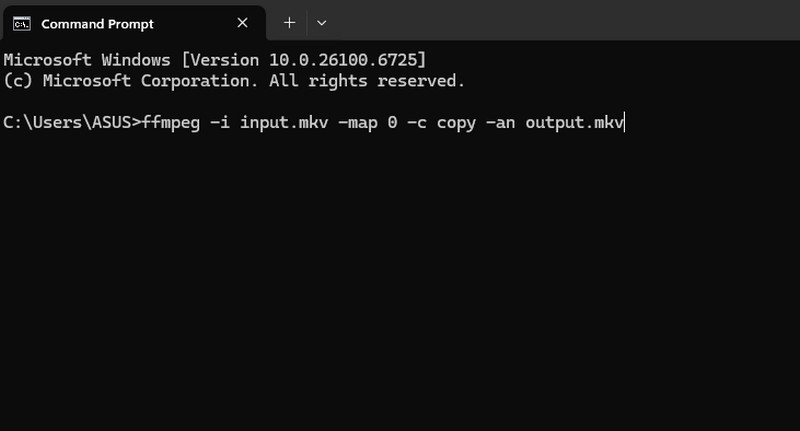
Schritt 3Nachdem Sie den Code eingegeben haben, drücken Sie die Eingeben Taste auf Ihrer Tastatur. Damit können Sie jetzt die MKV-Datei ohne Audiospur erhalten.
Teil 4. Online-Tool zum Entfernen von Audiospuren aus MKV
Wenn Sie ein Online-Tool möchten, das den Soundtrack aus Ihrer MKV-Datei entfernen kann, können Sie versuchen, die Audio entfernen Tool. Mit diesem Tool erhalten Sie nach dem Vorgang das gewünschte Ergebnis. Besonders gut gefällt uns die einfache Bedienung. Außerdem unterstützt es die automatische Entfernung von Audiospuren und ist daher ideal für alle Benutzer, insbesondere Anfänger. Besonders leistungsfähig ist die Möglichkeit, mehrere MKV-Dateien gleichzeitig zu bearbeiten und deren Audiospuren zu entfernen. So sparen Sie Zeit bei der Bearbeitung mehrerer Dateien. Einziger Nachteil: Es werden Anzeigen eingeblendet. Für eine optimale Leistung ist außerdem eine stabile Internetverbindung erforderlich. So entfernen Sie Audiospuren online aus MKV-Dateien: Folgen Sie den Schritten unten.
Schritt 1Gehen Sie zu Ihrem primären Browser und besuchen Sie die Hauptwebsite der Audio entfernen Werkzeug.
Schritt 2Dann können Sie auf klicken Videos auswählen Option zum Einfügen der MKV-Datei, mit der Sie arbeiten möchten.
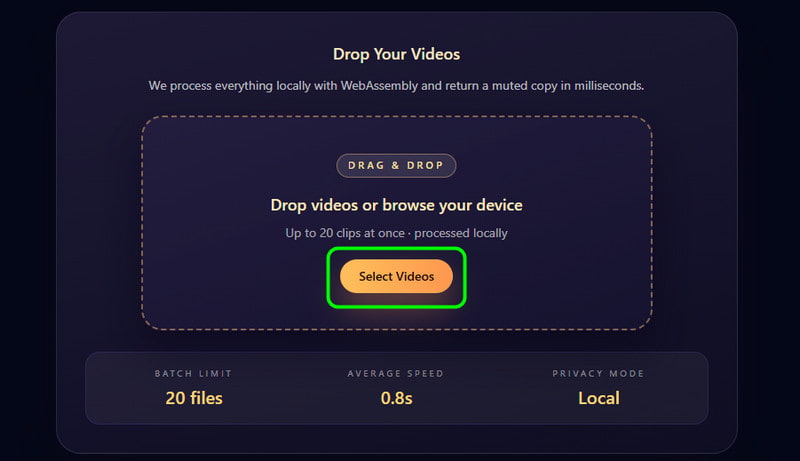
Schritt 3Nach dem Hinzufügen des Videos entfernt das Tool automatisch die Audiospur. Tippen Sie nach dem Vorgang auf das Herunterladen Schaltfläche, um die MKV-Datei auf Ihrem Gerät zu speichern.
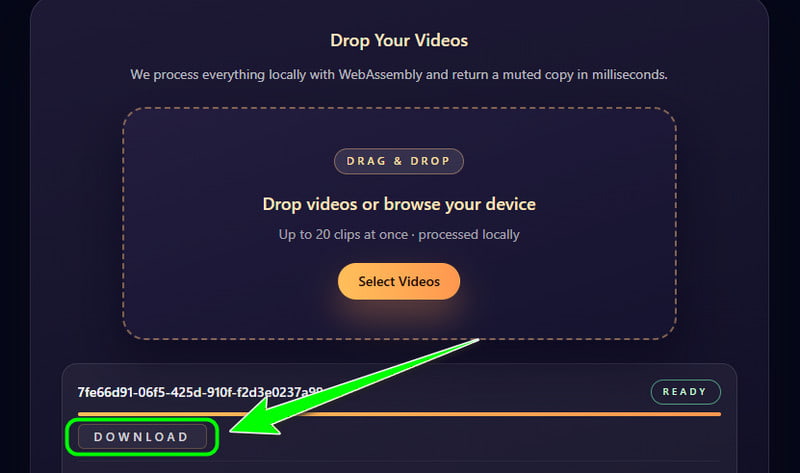
Zu Löschen Sie den Soundtrack aus dem MKV Datei können Sie alle Methoden verwenden, die wir in diesem Tutorial beschrieben haben. Wenn Sie die Audiospur am einfachsten entfernen möchten, empfehlen wir die Verwendung AVAide Video Converter. Dieses Programm kann sogar qualitativ hochwertige Videos erstellen, sodass Sie Ihre MKV-Videos während der Videowiedergabe genießen können.
Ihre komplette Video-Toolbox, die mehr als 350 Formate für die Konvertierung in verlustfreier Qualität unterstützt.
Video bearbeiten
- AI Upscale-Video
- Wasserzeichen aus Video entfernen
- Text aus Video entfernen
- Herunterskalieren von 4K auf 1080p/720p
- Hintergrundgeräusche aus Videos entfernen
- MP4-Metadaten-Editor
- Schärfen Sie die Videoqualität
- Reverse-Video
- Beheben Sie das Video in schlechter Qualität
- Metadaten aus Video/Audio entfernen
- Frontkamera-Video spiegeln/entspiegeln




